Come disabilitare System Beep in Windows 10/8/7
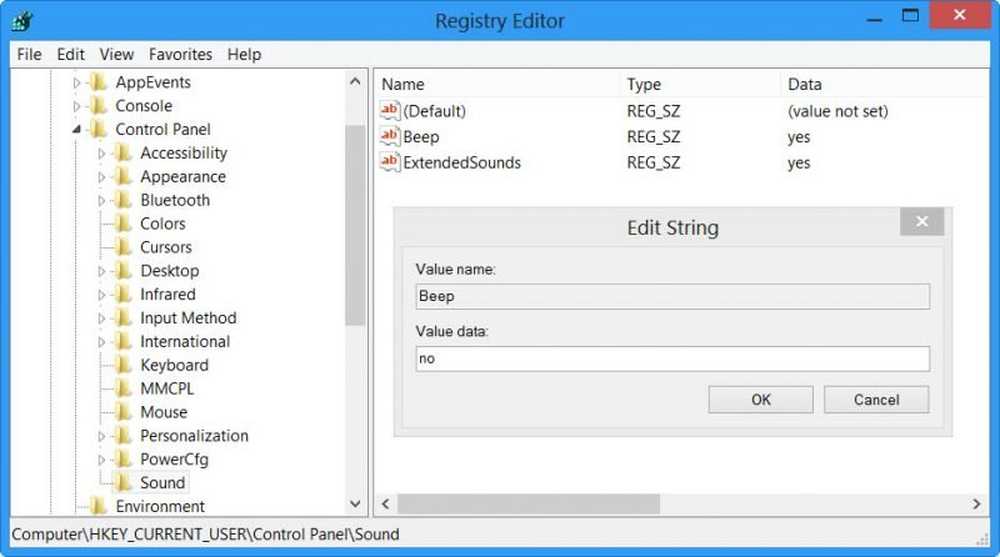
Quando i computer non erano dotati di altoparlanti, i System Beep erano un modo utile per avvisarci in caso di errori di sistema o di errori hardware e sono stati piuttosto utili nella risoluzione dei problemi. Ma oggi, non c'è un reale bisogno di questi bip - ma continuano ad essere inclusi in ogni versione di Windows. Mentre possono essere utili per alcuni, molti lo trovano irritante e potrebbero volerli disabilitare.
Questo post ti dirà come disabilitare i beep di sistema in Windows 10/8/7, tramite Pannello di controllo, Regedit, Gestione periferiche e CMD.
Disattiva System Beep in Windows
Disabilita il segnale acustico di sistema tramite il pannello di controllo
In Windows 10/8, fare clic con il tasto destro del mouse nell'angolo in basso a sinistra per aprire il menu WinX. Seleziona Pannello di controllo per aprirlo. Clicca su Hardware e suoni.

Sotto Suono, clicca su Cambia suoni di sistema. Ora nella scheda Suoni, cercare e selezionare Beep predefinito. Ora verso la parte inferiore delle finestre Proprietà suono, verrà visualizzato un menu a discesa per Suoni. Selezionare Nessuno e fare clic su Applica / OK. Questo disabiliterà il segnale acustico di sistema predefinito.

Puoi seguire la stessa procedura anche in Windows 7.
Disattiva System Beep tramite l'editor del registro
Apri l'editor del Registro di sistema e passa alla seguente chiave:
HKEY_CURRENT_USER \ Pannello di controllo \ Audio

Nel riquadro di destra vedrai il Nome valore bip. Fare doppio clic su di esso e modificare i suoi Dati valore in no.
Disattiva il segnale acustico di sistema utilizzando il prompt dei comandi
È inoltre possibile disabilitare il segnale acustico di sistema utilizzando un prompt dei comandi con privilegi elevati. Per fare ciò, aprire CMD e digitare ciascuna delle seguenti righe e premere Invio dopo ogni comando:
segnale acustico di stop netto
sc config beep start = disabilitato
Questo disabiliterà il segnale acustico. Se si desidera solo disabilitarlo temporaneamente fino al successivo riavvio, digitare solo la prima riga.
Disattiva Beep in Windows tramite Gestione periferiche
È inoltre possibile utilizzare Gestione periferiche per disabilitare il segnale acustico. Per fare ciò, fare clic su Start> Computer. Fai clic con il tasto destro del mouse su Computer e seleziona l'opzione "Gestisci".
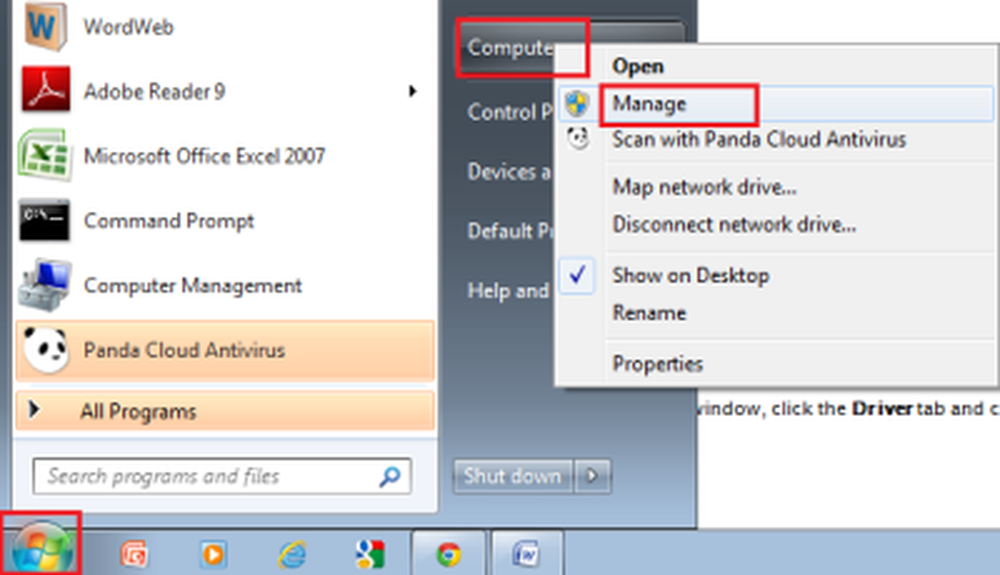
Quindi, nel riquadro sinistro della finestra Gestione computer, fare clic su Strumenti di sistema per espanderlo e selezionare "Gestione periferiche".

Inoltre, dalla barra dei menu scegli l'opzione 'Visualizza' e seleziona l'opzione 'Mostra dispositivi nascosti'.

Successivamente, nel riquadro destro, individuare il gruppo Driver non plug e Play. Tieni presente che il gruppo sarà visibile solo dopo aver attivato l'opzione "Mostra dispositivi nascosti".

Una volta trovato, fai clic sul gruppo e cerca l'oggetto - bip. Quindi, fai clic sull'elemento per aprire il 'Beep Properties ' finestra. Sotto di esso, seleziona la scheda "Driver" e scegli l'opzione "Disabilitato" dal menu a discesa Tipo di sistema.

Il segnale acustico di sistema nel tuo PC Windows verrà disattivato.
Leggi anche: Elenco dei codici Beep del computer e loro significato.



